Я створюю свої дописи в блозі за допомогою Google Docs. У минулому я був досить тупий, щоб використовувати Wordpad, і втратив усе, що робив не раз. Мені подобається знати, що Документи автоматично зберігають мою роботу кожні кілька секунд. Я можу закрити ноутбук і впевнено піти геть, знаючи, що все буде так само, як я залишив. Я можу безперервно перевіряти орфографію… це дивно, враховуючи, що я друкую так швидко, що я схильний робити деякі помилки в процесі. Мені також подобається можливість легко перевіряти свою історію переглядів.
Історія редакцій — це не лише хороша річ для окремих користувачів, як я: це безцінний інструмент, коли у вас є кілька людей, які можуть редагувати документ. Історія редакцій дозволяє побачити, хто редагував ваш документ: перейменував файли та папки, перемістив або видаляє згадані папки та файли, завантажує щось у будь-яку з ваших папок, навіть якщо вони спільні працювати.
Перегляд історії версій у Google Docs
Відкрийте документ і виберіть «Файл» у верхній лівій частині екрана.
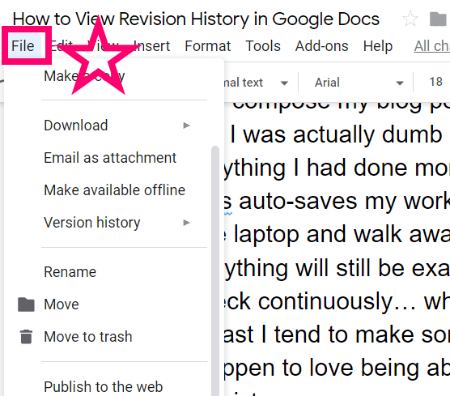
Коли ви наведете курсор миші «Історія версій», ви можете вибрати назву версії такою, якою вона є в поточному стані, або вибрати «Переглянути історію версій».
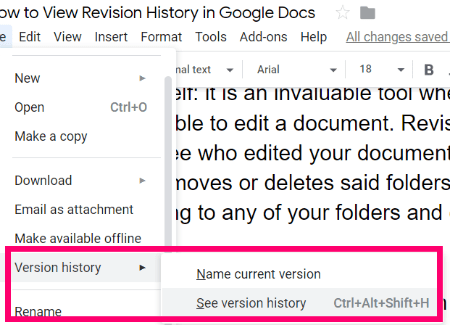
Якщо «Показати зміни» у нижньому правому куті екрана, ви зможете побачити, хто що зробив, як у прикладі нижче:
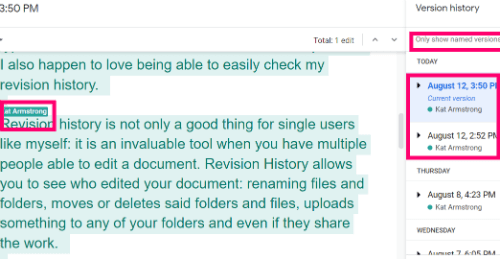
На правій панелі ви можете прокрутити всі внесені зміни, а також вибрати лише версії, названі людьми. Наприклад, якщо кілька людей у компанії працюють разом над проектом, вони можуть отримати інструкцію назвати свої версії, коли вони припиняють працювати. Зробивши це та вибравши іменовані версії лише для перегляду, ви будете знати, що дивитеся на те, що хтось вважає своєю закінченою роботою.
Які ще запитання щодо Документів Google у вас є? Як давно ви використовуєте цей феноменальний набір інструментів?
Приємного письма та створення!